发布时间:2016-10-14 10: 03: 12
在学习直线的相关知识时,会接触到一个全新的概念——斜率,它是中学生学习的一个非常重要的概念。从课本上可以知道斜率,亦称“角系数”,表示一条直线相对于横轴的倾斜程度。根据直线的两点式可得斜率k= (y1-y2)/(x1-x2)。那么几何画板作为学习数学的辅助工具,如何画斜率为k的直线呢?下面就和大家一起来探讨具体的绘制技巧。
步骤一 建立坐标系。斜率是表示一条直线相对于横轴的倾斜程度,那么只要让直线在不断的变化角度,使之与x轴正半轴的角度在不断变化,就可以确定斜率k为不确定的。单击上方菜单栏“绘图”菜单,在其下拉选项选择“定义坐标系”命令建立坐标系。
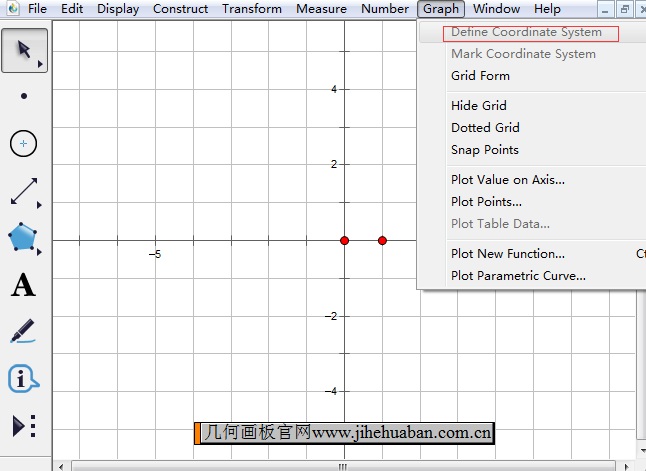
步骤二 绘制圆和直线。依次选中原点和单位点,单击上方菜单栏“构造”菜单,在其下拉选项选择“以圆心和半径绘圆”命令,就可以绘制如下图所示的圆。标记原点为点A,单位点为点B,使用“点工具”在圆上任取一点C,使用“直线工具”作过点A、C的直线l,如下图所示。
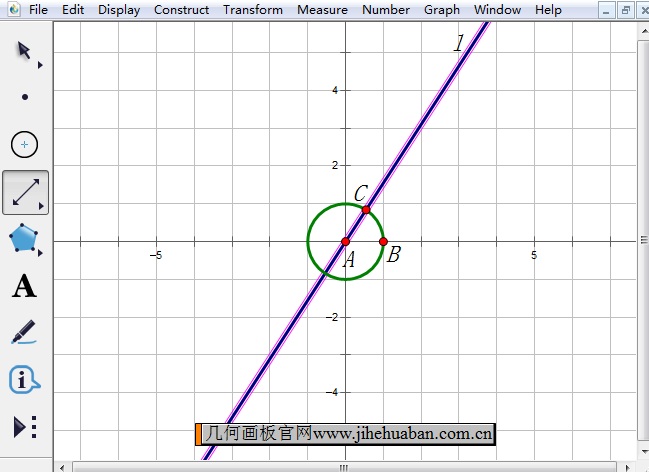
步骤三 度量直线与x轴正半轴的倾斜角度。用移动工具依次选中点C、A、B,单击上方菜单栏“度量”菜单,在其下拉选项选择“角度”命令就得到了∠CAB的角度,如下图所示。
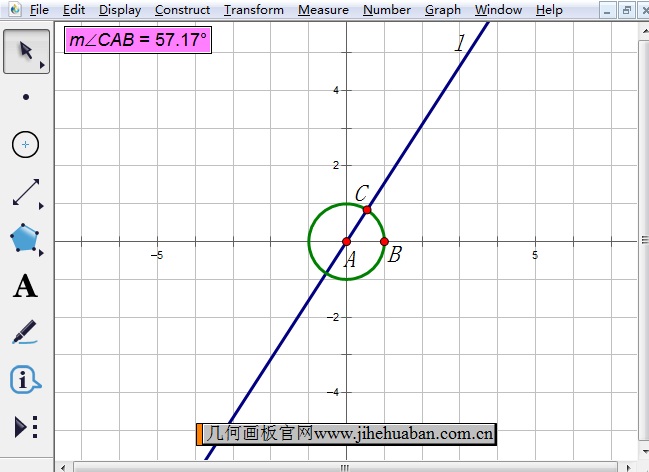
步骤四 度量点A、C的坐标计算斜率k的值。用移动工具选中点A,鼠标右键选择横坐标,即可度量出XA的值,接着鼠标右键选择纵坐标,即可度量出YA的值。同理可得点C的横、纵坐标。接着执行“数据”——“计算”命令,在弹出的对话框计算如下图所示的值,即为斜率的值。
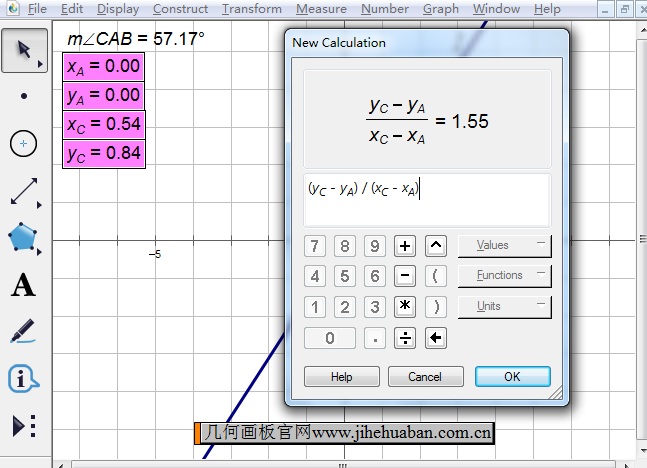
步骤五 选中计算值鼠标右键,选择“属性”,在弹出的对话框修改以上的计算值的标签为k。然后选中圆上的点C,在圆上进行移动,会发现斜率k的值也在不停地变化,即可得到斜率为k的直线。
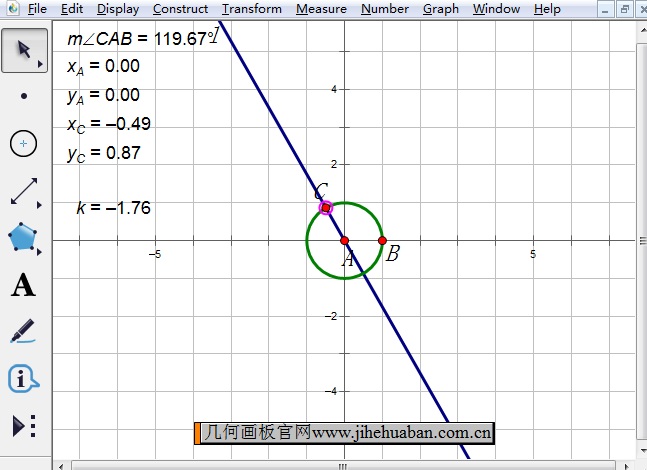
以上就是给大家介绍的在几何画板中画斜率为k的直线的方法,主要就是构造斜率不固定的直线,观察斜率的变化。几何画板还可以用来探究两平行线间的斜率关系,具体课件可参考:几何画板验证两平行线间的斜率关系。
展开阅读全文
︾